光影魔术手免费版:一款图形图像处理软件,功能强大操作简单,在这里用户不需要复杂的工作就可以轻松制作专业图像。在这里,有着海量的素材,而且还都是非常实用的,无论是学图像编辑还是喜欢编辑的用户,用它来编辑是准没错的;心动的小伙伴赶紧来kk网站下方下载该软件体验一下吧!
光影魔术手免费版使用教程
一、启动光影魔术手软件
1、在华军软件园下载光影魔术手软件并安装在电脑上,确保安装成功,不会的童鞋可以查看上述安装教程。
2、安装成功后桌面会有一个它的快捷方式,双击打开运行即可。启动后我们就看到如下图了:
二、使用光影魔术手编辑图像
光影魔术手怎么抠图?光影魔术手怎么换背景色?
准备工作:准备好要换底色的图像,知道图像所存放的位置,方便一会查找与使用。
1、用光影魔术手打开一张图片。打开图片的方法是点击左侧目录区,在目录下查找自己已准备好的素材即可,如下图所示:
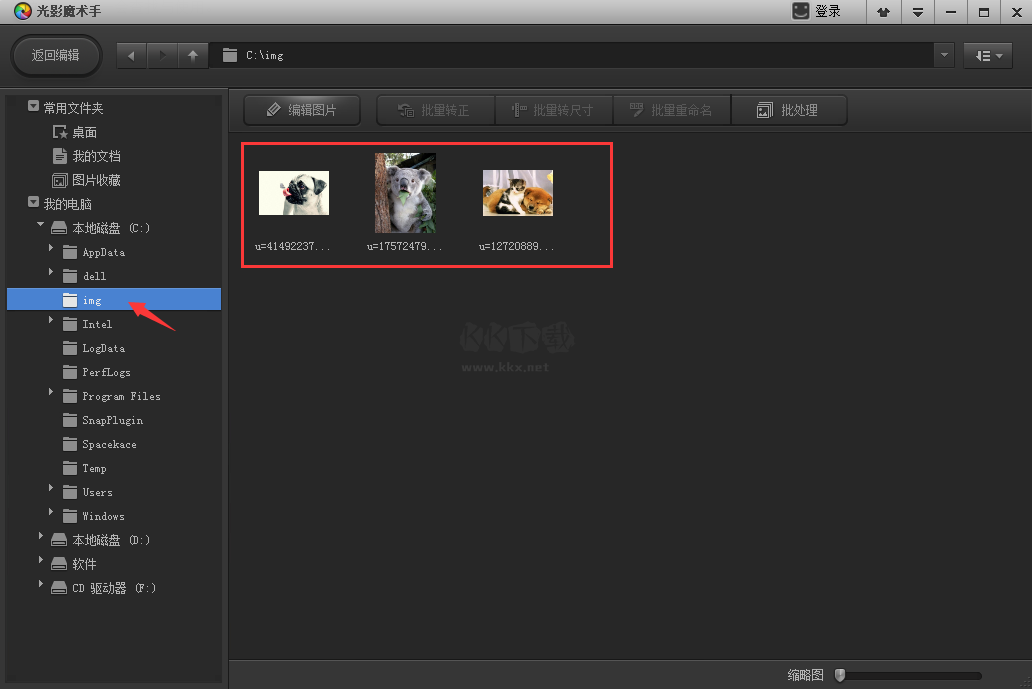
当然如果你喜欢使用快捷键的话,也可使用Ctrl+O键在弹出的对话框内选择我们的图片,点击“打开”也是可以的,如图所示:
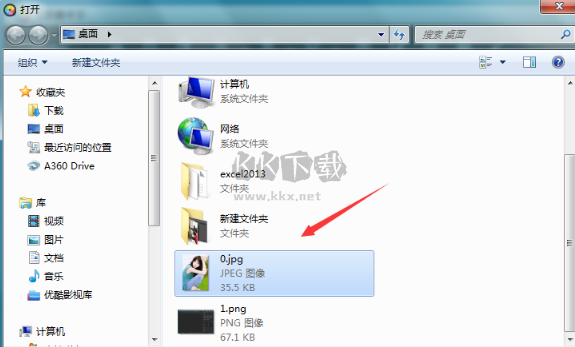
这里我们以第一种方式打开,继续下面的介绍:
1、在打开的目录下找到自己的素材图片,选中它接着点击上方的“编辑图像”即可,如下图所示:
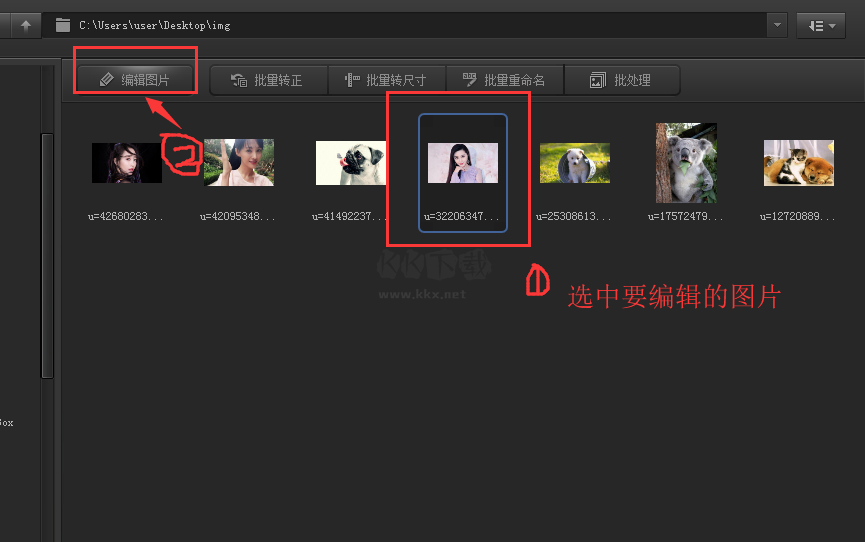
2、打开要编辑的图片会就会看到如下界面,接着我们点击偏右些的(箭头所指)的小工具,单击打开选择【抠图】→【自动抠图】。(抠图有四种模式:自动抠图、手动抠图、形状抠图、色度抠图;如果图片是和背景比较鲜明的话,选择自动抠图这样比较方便)
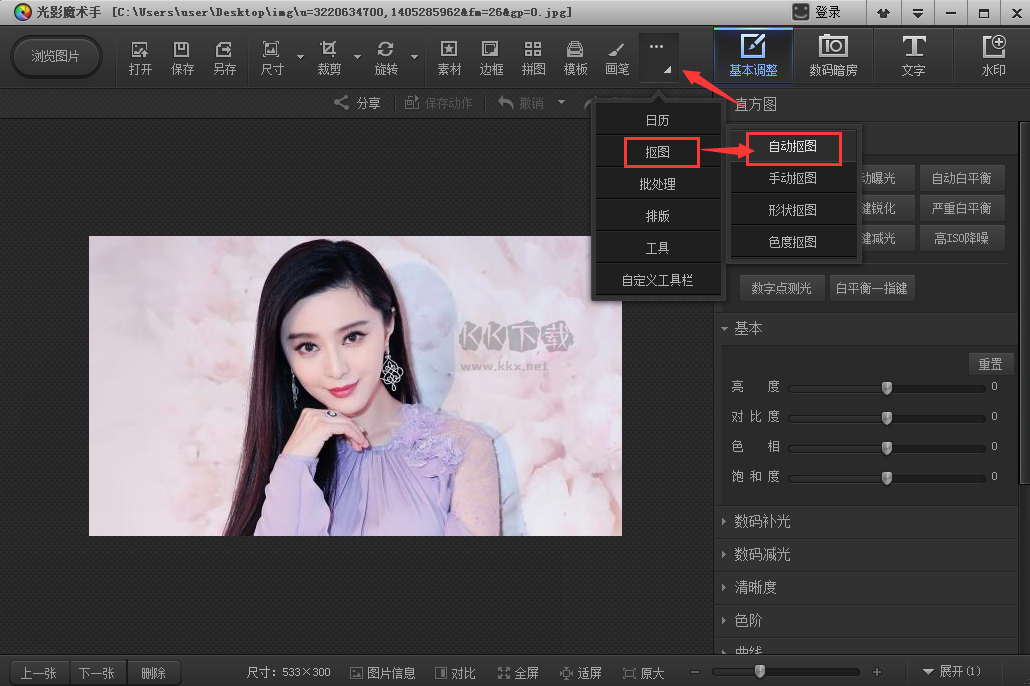
3、光影魔术手软件可以通过放大缩小来调整图片的尺寸,放大图像编辑更容易些。这里我们在右边有【选中笔】与【删除笔】两种画笔可供选择,这里选择【选中笔】然后将画笔移动背景中画上一笔即可,如果背景不能全部涵盖进去的话,再继续涂画没有涵盖的区域即可。其实,如果所要抠取的是一个色彩比较单一的物体的话,直接在该物体上涂画即可。(用选中笔在要选中的区域上划线,用删除避在不需要的区域上划线即可。)
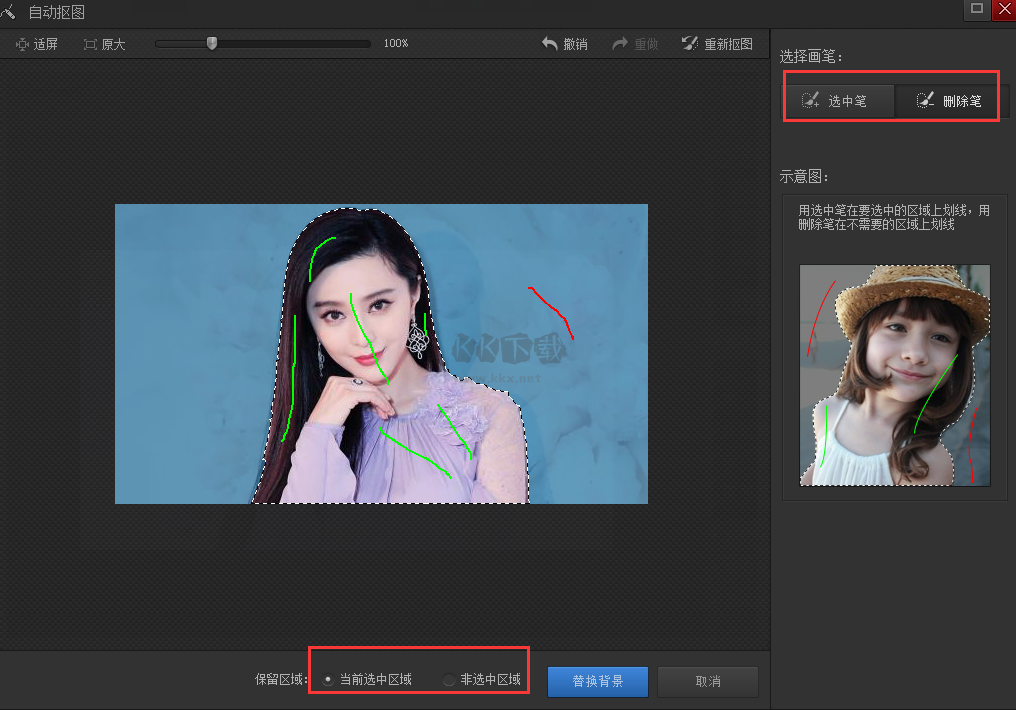
4、用选中笔/删除笔划线完后,可点击替换背景点击查看自己扣的图,如果不满意还可以点击“返回抠图”继续编辑。确认抠图完成可点击在右边的背景色来选择替换,这里有各种颜色可供选择也可以调取电脑存有的图片作为背景。在下方还可以对图像进行简单的前景操作,如边缘羽化、前景透明度等。
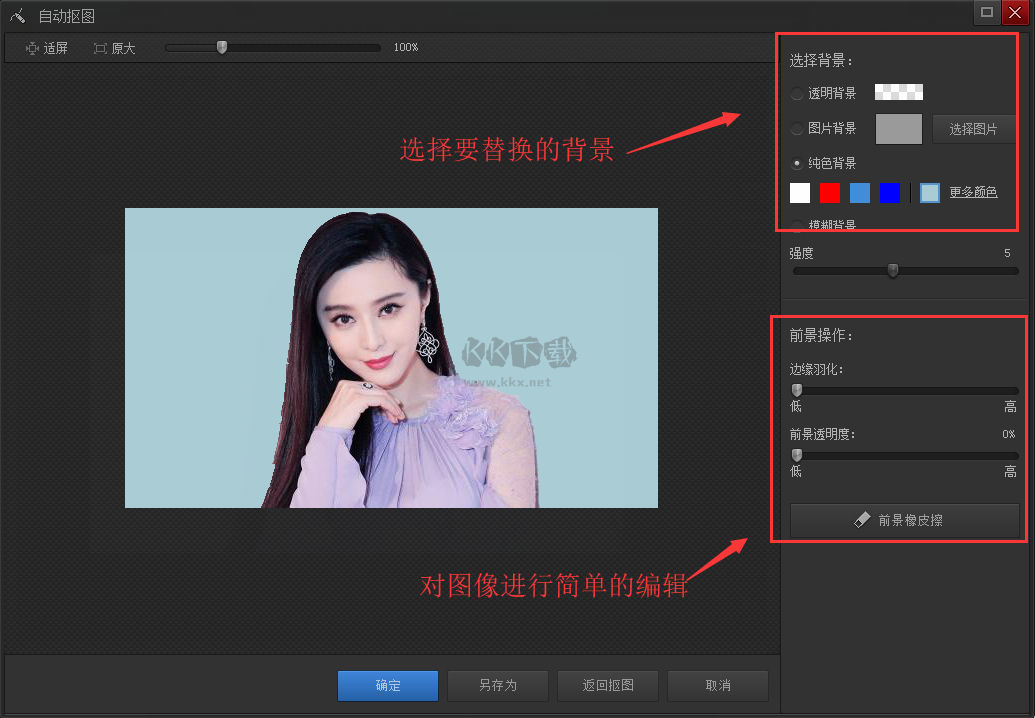
5、光影魔术手毕竟是简单的图像处理软件没有那么专业,所以图像显得可能会比较粗糙。我们可以简单设置边缘羽化、前景透明度可使图像看起来更加好看,编辑完成可可点击“另存为”将图片保存。
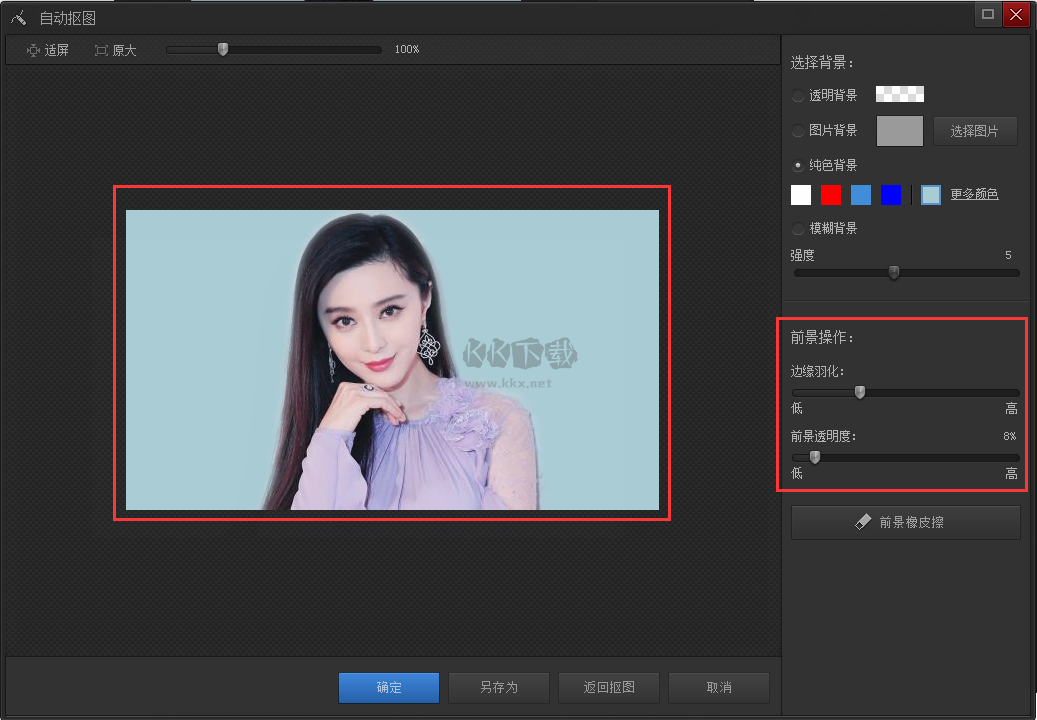
光影魔术手免费版常见问题
一、在光影魔术手调整图片大小和尺寸?
解答:双击打开光影魔术手软件打开要处理的图片,选择上方的工具条的“尺寸”,按所需尺寸输入后确定即可。
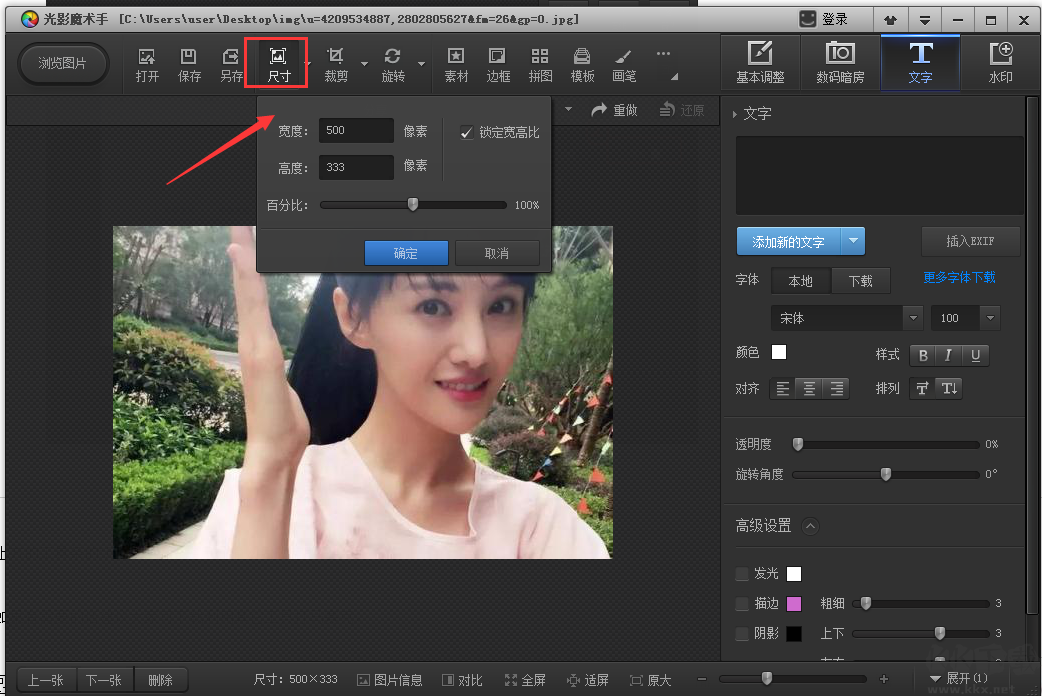
二、光影魔术手怎么打马赛克?
解答:小编很遗憾的告诉大家这个版本没有马赛克功能,如果有需要的话建议大家可下载利用其它软件来打马赛克了。
三、光影魔术手可以给图像添加边框吗?
解答:当然可以了,光影魔术手软件小巧功能强大,不仅可以添加边框还可以对图像进行反转片效果、黑白效果、数码补光、冲版排版、人像美容等高级功能。添加边框只需要打开要编辑的图像接着点击上方的“边框”选项在出现的列表中:轻松边框、花样边框、撕边边框、多图边框、自定义扩边这几种选项中随便选择一种,点击左侧出现的边框使用于本图片查看效果(如图1),自定义选择即可。
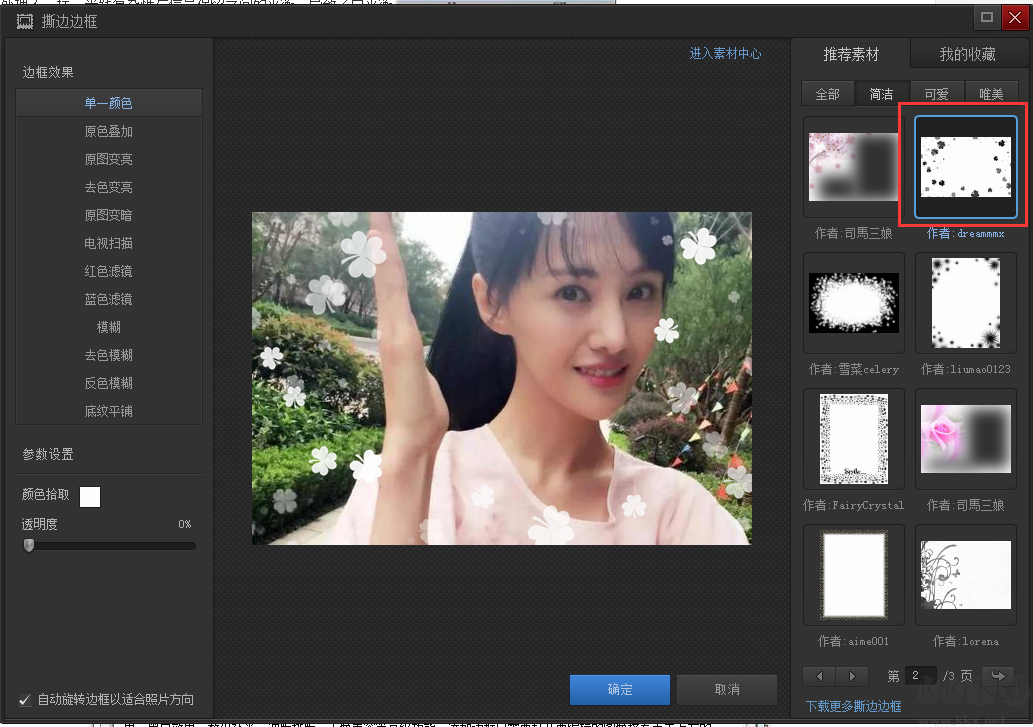
光影魔术手免费版软件特色
软件特权:光影魔术手是完全免费使用的,大家在本站下载安装后可放心使用
功能强大:人像处理、添加相框功能、任意拼图模式、添加水印和文字、制作精美日历等等
实用性高:光影魔术手操作简单,轻松处理图片,不需要任何基础,图像处理不比PS差
专业性强:图像批处理还拥有强大的调图参数和丰富的数码暗房特效让你轻松制作专业时尚大片
光影魔术手免费版快捷键大全
Alt按键:
Alt+E 编辑、Alt+F 打开、Alt+A 调整、Alt+V 查看
Alt+H 帮助、Alt+U 工具、Alt+G 图像、Alt+K 效果、Alt+L 礼物
Ctrl按键:
Ctrl+ (-) 缩小、Ctrl+ (+) 放大、Ctrl+C 复制、Ctrl+U 去色
Ctrl+T 剪裁、Ctrl+S 保存、Ctrl+Q 另存
Ctrl+X或是ESC 退出、Ctrl+V 黏贴
Ctrl+I 反色、Ctrl+U 去色、Ctrl+K 色阶
Ctrl+M 曲线、Ctrl+N 在新窗口打开文件、Ctrl+O 打开文件、Ctrl+B 批量自动处理
Ctrl+E **文字与图层、Ctrl+F 再做一次(影楼风格人像照)
Ctrl+F5 高ISO降噪、Ctrl+F6 包围曝光三合一(HDR)
Shift+Ctrl按键:
Shift+Ctrl+F8 绿色、Shift+Ctrl+F9 褐色、Shift+Ctrl+F10 湖蓝色
Shift+Ctrl+F11 紫色、Shift+Ctrl+F12 更多色调
F1~F10按键:
F2 数*补光、F3反转片效果
F4 反转片负冲、F5 黑白效果、F6 负片效果(HDR)
F7 柔光镜、F8 人像美容、F9 褪色旧相、F10 晚霞渲染
Ctrl+Alt按键:
Ctrl+Alt+W白平衡一指键、Ctrl+Alt+E数字测光点、Ctrl+Alt+F轻松边框
Ctrl+Alt+P花样边框、Ctrl+Alt+Q 撕边边框、Ctrl+Alt+M多图边框
Ctrl+Alt+N场景、Ctrl+Alt+Y下载边框、Ctrl+Alt+V上传边框
Ctrl+Alt+U制作边框、Ctrl+Alt+T 字标签、Ctrl+Alt+I EXIF信息
Ctrl+Alt+S缩放、Ctrl+Left 90度逆时针选转、Ctrl+Right 90度顺时针选转
Ctrl+Alt+R**选转、Ctrl+Alt+L 自动曝光、Ctrl+Alt+G 水印
Ctrl+Z撤销、Ctrl+H退回第一步刚打开状态、Ctrl+Y重做、Ctrl+F4 关闭
其他按键:
C 复制到N移动到DEL删除
PAGEUP上一张PAGE DOWN 下一张
ENTER全萤幕M 菜单T工具栏I 右侧栏
B状态栏、Z直方图* 最佳缩放显示/ 100%显示


 光影魔术手 v2020官方最新版19.3M
光影魔术手 v2020官方最新版19.3M 光影魔术手免费版 v4.5.7专业版19.31MB
光影魔术手免费版 v4.5.7专业版19.31MB 光影魔术手全新版 v4.5.6.20319.31MB
光影魔术手全新版 v4.5.6.20319.31MB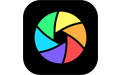 光影魔术手专业版 v4.5.619.31MB
光影魔术手专业版 v4.5.619.31MB 光影魔术手官网版 v4.6.1105.87MB
光影魔术手官网版 v4.6.1105.87MB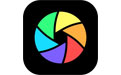 光影魔术手官网版 v4.5.6102.27MB
光影魔术手官网版 v4.5.6102.27MB